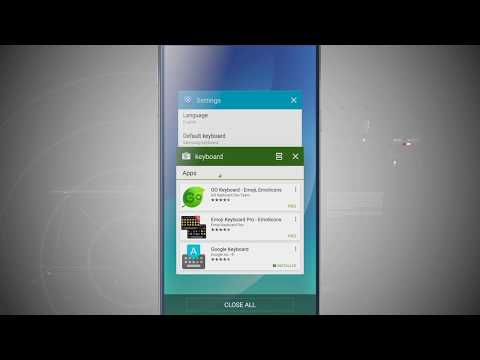
Zawartość
- Problem nr 1: Ekran Galaxy Note 5 nie wybudza się, gdy ładuje się szybko
- Problem # 2: Galaxy Note 5 nie odbiera SMS-ów od innych operatorów, tylko od T-Mobile
- Problem 3: Galaxy Note 5 regularnie zawiesza się, ma opóźnienia
- Problem # 4: Galaxy Note 5 nie może prawidłowo odtwarzać filmów
- Problem # 5: Ustawienia klawiatury Samsung Galaxy Note 5 zmieniły się po zainstalowaniu aktualizacji
- Problem # 6: Galaxy Note 5 wyłącza się losowo
- Problem # 7: Galaxy Note 5 nie może utworzyć kolejnego albumu ani przenieść plików do innego albumu po aktualizacji Nougat
- Problem # 8: Galaxy Note 5 nie może wykonywać połączeń, gdy włączone są połączenia Wi-Fi lub Wi-Fi
- Problem # 9: Galaxy Note 5 nie wydaje powiadomienia dźwiękowego podczas połączeń po aktualizacji Nougat
- Problem # 10: Galaxy Note 5 nie włącza się ponownie po fizycznym uderzeniu
Miłego dnia użytkowników Androida i witamy w kolejnym artykule # GalaxyNote5. W tym poście przedstawiamy 10 kolejnych problemów, które zostały nam zgłoszone przez niektórych użytkowników Note 5 w ciągu ostatnich kilku dni. Mamy nadzieję, że ten artykuł okaże się przydatny.

Jeśli szukasz rozwiązań swojego własnego problemu #Android, możesz skontaktować się z nami, korzystając z linku podanego na dole tej strony.
Opisując swój problem, podaj jak najwięcej szczegółów, abyśmy mogli łatwo znaleźć odpowiednie rozwiązanie. Jeśli możesz, dołącz dokładne komunikaty o błędach, aby dać nam pomysł, od czego zacząć. Jeśli wypróbowałeś już kilka kroków rozwiązywania problemów przed wysłaniem do nas e-maila, pamiętaj o ich podaniu, abyśmy mogli pominąć je w naszych odpowiedziach.
Poniżej znajdują się konkretne tematy, które dzisiaj przedstawiamy:
Problem nr 1: Ekran Galaxy Note 5 nie wybudza się, gdy ładuje się szybko
Cześć Admin. Posiadam Samsung Note 5 N9028 Dual SIM 32 GB, zakupiony w lutym 2016 r. (Roczny i 4 miesiące). Stoję przed tym problemem od czasów Nougat. Rzecz w tym, że mój telefon, gdy jest ładowany szybko, nie wybudza się ze snu, chociaż lampka powiadomień, klawisz ekranu głównego, klawisz Wstecz działają dobrze. Mogę nawet odebrać połączenie, przesuwając palcem w odpowiednim miejscu na ekranie. Ale jeśli pozostanę w normalnym trybie ładowania, nie napotkam tego problemu. Początkowo myślałem, że problemem jest szybkie ładowanie, ale od kilku dni ekran nie wyświetla się po odblokowaniu bez żadnego powodu. Próbowałem zdiagnozować przyczyny:
- Może być spowodowane ekstremalnym oświetleniem (światło słoneczne na ulicy) lub słabym oświetleniem (ciemność w nocy) - problem z czujnikiem światła
- Może to być spowodowane problemem z aktualizacją oprogramowania układowego - próbowano przywrócić ustawienia fabryczne, a nawet zresetować pamięć ROM przez centrum serwisowe Samsung
- Może to być spowodowane problemami sprzętowymi na wyświetlaczu, w których układ zarządzania energią ekranu jest uszkodzony (ale częstotliwość tego problemu nie rośnie - jest CAŁKOWICIE LOSOWO, raz dziennie do nawet 10 razy dziennie).
Czy mogę wiedzieć, czy napotkaliście ten problem w innych urządzeniach galaktyk. Centrum serwerów mówi, że muszę wymienić ekran, ale nie gwarantuje mi rozwiązania. Nie wiedzą nawet, dlaczego to się dzieje. Uważam, że ma to coś wspólnego z aktualizacją.
RÓWNIEŻ, GDY SIĘ TO ZDARZYŁO, ZATRZYMAŁEM GO DO ŁADOWANIA PRZY WYŁĄCZONYM TELEFONIE. NAWET WIDZIAŁEM LICZNIK ŁADOWANIA I ZIELONY MIGAJĄCY NA EKRANIE - WIĘC MNIEJ SIĘ, JEŚLI TO AKTUALNIE PROBLEM ZE SPRZĘTEM. - Dipak
Rozwiązanie: Cześć Dipak. Zajęliśmy się już tysiącami problemów z różnych urządzeń z Androidem, ale po raz pierwszy słyszymy o Twojej sytuacji, więc jest to prawdopodobnie odosobniony przypadek. Jeśli próbowałeś już przywracania ustawień fabrycznych bez żadnego pozytywnego rezultatu, centrum serwisowe Samsung może mieć rację w podejrzeniu, że jest to problem ze sprzętem. Nie mamy wystarczających informacji o Twoim telefonie i jego historii, aby z całą pewnością stwierdzić, co powoduje ten problem. Nie uważamy jednak, że to ekran, więc to od Ciebie zależy, czy planujesz zastosować się do zalecenia firmy Samsung, aby go wymienić. Dla nas lepiej, jeśli po prostu wymienisz telefon.
Problem # 2: Galaxy Note 5 nie odbiera SMS-ów od innych operatorów, tylko od T-Mobile
OK, oto idzie. Mam Galaxy Note 5, który jest odblokowany. Pierwotnie był z Verizon, ale przesiadłem się na Sprint. Odblokowałem go i poszedłem do bezpośredniej rozmowy, dopóki nie zdecydowałem się na przewoźnika. Wybrałem T-Mobile. 5 maja 2017 utworzyłem kopię zapasową tego, czego potrzebowałem, i przywróciłem ustawienia fabryczne. Wszystko jest w porządku oprócz odbierania wiadomości tekstowych (SMS). Otrzymuję je od klientów T-Mobile, ale żadnych innych przewoźników. Dział wsparcia T-Mobile zasugerował coś w sprawie numeru centrum serwisowego. Przeglądam ustawienia aplikacji Wiadomości i szukam tego numeru, ale go tam nie ma. WTF zrobiłem? Muszę mieć możliwość odbierania wiadomości od wszystkich przewoźników. Każda pomoc byłaby bardzo mile widziana. - Jan
Rozwiązanie: Cześć John. Jest kilka rzeczy, które musisz sprawdzić, aby zawęzić przyczyny problemu, ale uważamy, że przyczyna problemu jest zakorzeniona na Twoim koncie T-Mobile. Jeśli możesz odbierać SMS-y tylko od użytkowników T-Mobile, najprawdopodobniej nie jest to problem z urządzeniem. Aby rozwiązać problem, musisz współpracować z T-Mobile.
Jeśli chodzi o rozwiązywanie problemów z urządzeniem, są to elementy, które należy sprawdzić:
- Czy blokada połączeń jest aktywna? Zwykle jest to włączone przez Twojego operatora, więc musisz z nim współpracować, aby to sprawdzić.
- Upewnij się, że skrzynka odbiorcza aplikacji do obsługi wiadomości nie jest pełna.
- Sprawdź, czy jest to problem z kartą SIM, wkładając kartę do innego urządzenia. Jeśli problem nie ustąpi nawet po włożeniu karty SIM do innego telefonu, oznacza to, że masz problem z kontem. Jest to rodzaj problemu, który może rozwiązać tylko Twój operator, więc kontaktowanie się z nami w tej sprawie nie ma sensu.
- Jeśli chcesz sprawdzić numer centrum wiadomości, możesz to zrobić, przechodząc do menu ustawień aplikacji do obsługi wiadomości. Dokładne kroki są różne, zwłaszcza jeśli nie używasz natywnej aplikacji do obsługi wiadomości firmy Samsung.
Problem 3: Galaxy Note 5 regularnie zawiesza się, ma opóźnienia
Mój Samsung Galaxy Note 5 ciągle zawiesza się na kilka sekund, po czym wraca do normy. To bardzo irytujące! Wpisywanie trwa dwa razy dłużej, ponieważ muszę poczekać, aż zamrożenie się skończy i moje słowa nadrobią zaległości, lub przepisać je wszystkie razem. Słuchanie czegokolwiek, czy to wideo, czy muzyki, jest prawie niemożliwe, ponieważ co kilka sekund (jeśli mam szczęście, co kilka minut) wszystkie dźwięki się urywają, jeśli wideo, to też się zawiesza, ale potem wraca, potem wyłącza się, potem włącza, potem wyłącza… Nie wiem, czy to opóźnienie, czy tylko to, że marznie, a potem odmraża. Proszę pomóż mi. - Star.shine070413
Rozwiązanie: Cześć Star.shine070413. Problem taki jak ten jest prawie zawsze spowodowany złym sprzętem, więc najprawdopodobniej skończy się naprawa lub wymiana. Aby sprawdzić, czy tak jest, musisz rozwiązać wszystkie podstawowe problemy z oprogramowaniem Android.
Wyczyść partycję pamięci podręcznej
Pierwszym jest czyszczenie partycji pamięci podręcznej. Czasami aplikacje mogą zachowywać się nieprawidłowo, jeśli pamięć podręczna systemu, która jest przechowywana na specjalnej partycji zwanej partycją pamięci podręcznej, jest uszkodzona. Zwykle dzieje się to po zainstalowaniu aktualizacji systemu. Aby rozwiązać ten problem, musisz usunąć starą pamięć podręczną systemu, aby urządzenie musiało utworzyć nową. Oto kroki, aby to zrobić:
- Całkowicie wyłącz Samsung Galaxy Note 5.
- Najpierw naciśnij i przytrzymaj przyciski zwiększania głośności i ekranu głównego, a następnie naciśnij i przytrzymaj klawisz zasilania.
- Przytrzymaj trzy przyciski wciśnięte, a gdy pojawi się „Samsung Galaxy Note5”, zwolnij klawisz zasilania, ale nadal trzymaj pozostałe dwa.
- Gdy pojawi się logo Androida, zwolnij przyciski zwiększania głośności i Home.
- Komunikat „Instalowanie aktualizacji systemu” będzie wyświetlany na ekranie przez 30–60 sekund, zanim zostanie wyświetlony ekran odzyskiwania systemu Android z opcjami.
- Użyj klawisza zmniejszania głośności, aby podświetlić opcję „wyczyść partycję pamięci podręcznej” i naciśnij klawisz zasilania, aby ją wybrać.
- Po zakończeniu procesu użyj klawisza zmniejszania głośności, aby podświetlić opcję „Uruchom ponownie system teraz” i naciśnij klawisz zasilania, aby ponownie uruchomić telefon.
- Ponowne uruchomienie może zająć trochę więcej czasu, ale nie martw się i czekaj, aż urządzenie stanie się aktywne.
Obserwuj telefon w trybie awaryjnym
Jeśli jesteś typem, który zwykle instaluje aplikacje bez zastanawiania się, skąd pochodzą lub czy pochodzą od dobrego programisty, przyczyną problemu może być jedna z zainstalowanych aplikacji. Aby sprawdzić, czy tak jest, uruchom urządzenie w trybie awaryjnym i obserwuj telefon przez kilka godzin, aby zobaczyć różnicę. Oto kroki, jak uruchomić Note 5 w trybie awaryjnym:
- Całkowicie wyłącz telefon.
- Naciśnij i przytrzymaj klawisz zasilania.
- Gdy pojawi się „Samsung Galaxy Note5”, zwolnij klawisz zasilania i natychmiast naciśnij i przytrzymaj przycisk zmniejszania głośności.
- Telefon uruchomi się ponownie, ale trzymaj wciśnięty przycisk Vol Down.
- Po ponownym uruchomieniu telefonu w lewym dolnym rogu ekranu zostanie wyświetlony komunikat „Tryb awaryjny”.
- Możesz teraz zwolnić przycisk zmniejszania głośności.
Przywróć wszystkie ustawienia oprogramowania do wartości domyślnych z przywróceniem ustawień fabrycznych
Jeśli obie powyższe procedury niczego nie zmienią, powinieneś rozważyć bardziej drastyczny krok, przekształcając telefon w czystą kartę poprzez przywrócenie ustawień fabrycznych. Spowoduje to usunięcie wszystkich danych użytkownika i dostosowań, a także wszystkich zainstalowanych aplikacji, więc jeśli przyczyną problemu jest oprogramowanie, telefon powinien znowu działać normalnie bez opóźnień. Oto kroki, jak przywrócić ustawienia fabryczne Note 5:
- Utwórz kopię zapasową ważnych plików, takich jak zdjęcia, filmy, kontakty itp. Możesz użyć Smart Switch do tego zadania.
- Całkowicie wyłącz Samsung Galaxy Note 5.
- Najpierw naciśnij i przytrzymaj przyciski zwiększania głośności i ekranu głównego, a następnie naciśnij i przytrzymaj klawisz zasilania.
- Przytrzymaj trzy przyciski wciśnięte, a gdy pojawi się „Samsung Galaxy Note5”, zwolnij klawisz zasilania, ale nadal trzymaj pozostałe dwa.
- Gdy pojawi się logo Androida, zwolnij przyciski zwiększania głośności i Home.
- Komunikat „Instalowanie aktualizacji systemu” będzie wyświetlany na ekranie przez 30–60 sekund, zanim zostanie wyświetlony ekran odzyskiwania systemu Android z opcjami.
- Użyj klawisza zmniejszania głośności, aby podświetlić opcję „Tak - usuń wszystkie dane użytkownika” i naciśnij klawisz zasilania, aby ją wybrać.
- Po zakończeniu procesu użyj klawisza zmniejszania głośności, aby podświetlić opcję „Uruchom ponownie system teraz” i naciśnij klawisz zasilania, aby ponownie uruchomić telefon.
- Ponowne uruchomienie może zająć trochę więcej czasu, ale nie martw się i czekaj, aż urządzenie stanie się aktywne.
Wyślij telefon do naprawy lub wymiany
Jeśli wszystkie trzy powyższe kroki rozwiązywania problemów z oprogramowaniem nie pomogą, skontaktuj się z odpowiednią firmą, która może naprawić lub wymienić telefon.
Problem # 4: Galaxy Note 5 nie może prawidłowo odtwarzać filmów
Kiedy oglądam wideo, wstrzymuje wideo, przewija dźwięk do tyłu o około 10 sekund, a następnie odtwarza dźwięk, aż dogoni wideo, a następnie wideo będzie kontynuowane. Czasami tworzy pętlę i po prostu odtwarza w kółko te same 10 sekund dźwięku. Wystąpiło z kilkoma różnymi aplikacjami. - Anthony
Rozwiązanie: Cześć Anthony. Spróbuj najpierw wyczyścić partycję pamięci podręcznej, a następnie obserwuj, jak działa wideo. Jeśli to nie rozwiąże problemu, przywróć ustawienia fabryczne.
Problem # 5: Ustawienia klawiatury Samsung Galaxy Note 5 zmieniły się po zainstalowaniu aktualizacji
Ostatniej nocy zainstalowałem najnowszą aktualizację oprogramowania. Teraz moje wiadomości tekstowe nie mają automatycznej korekty. Nie umieszcza też automatycznie wielkiej litery na pierwszym wyrazie zdania ani nie wstawia kropki po dwukrotnym naciśnięciu spacji. Nie mogę znaleźć niczego w ustawieniach, aby naprawić ten problem. Każda pomoc, jaką możesz mi udzielić, byłaby bardzo wdzięczna. - Ktfrog100
Rozwiązanie: Cześć Ktfrog100. Zakładamy, że Twój Note 5 działa teraz pod kontrolą Androida Nougat (Android 7). W takim przypadku oto kroki, jak włączyć utracone funkcje klawiatury:
- Otworzyć Ustawienia aplikacja.
- Przewiń w dół do Zarządzanie ogólne i dotknij go.
- Kran Język i wejście.
- Kran Wirtualna klawiatura.
- Kran Klawiatura Samsung.
- Włączyć Przewidywanie tekstu, automatyczne sprawdzanie pisowni, automatyczne wprowadzanie wielkich liter, i Auto interpunkcja.
Powyższe kroki powinny być mniej więcej takie same, jeśli używasz starszego Androida Marshmallow.
Problem # 6: Galaxy Note 5 wyłącza się losowo
Mój telefon zaczął się losowo wyłączać. Teraz rzadko w ogóle się uruchamia, a jeśli tak, to wkrótce potem się wyłącza. Zbliżam się telefon zastępczy, ale jeśli to możliwe, muszę najpierw usunąć wszelkie dane bankowe i osobiste. Zakładam, że stracę wszystkie zdjęcia itp., Których nie utworzyłem kopii zapasowej. Dziękuję za wszelką pomoc, jaką możesz mi zaoferować. - Dave
Rozwiązanie: Cześć dave. Jedynym sposobem wyczyszczenia telefonu jest przywrócenie ustawień fabrycznych za pomocą ustawień lub trybu odzyskiwania. Nie możesz zrobić żadnego z nich, gdy telefon nie będzie działał wystarczająco długo, aby wykonać kroki dla każdego z nich. Spróbuj podłączyć telefon do ładowarki, zanim spróbujesz przywrócić ustawienia fabryczne, aby sprawdzić, czy to coś zmieni. Jeśli nie możesz pozwolić, aby telefon pozostawał włączony wystarczająco długo, aby przywrócić ustawienia fabryczne, nie masz szczęścia. Poniżej znajdują się instrukcje przywracania ustawień fabrycznych telefonu za pomocą Ustawień:
- Na ekranie głównym stuknij ikonę Aplikacje.
- Znajdź i stuknij ikonę Ustawienia.
- W sekcji „Osobiste” znajdź i kliknij Utwórz kopię zapasową i zresetuj.
- Kliknij Przywracanie danych fabrycznych.
- Dotknij opcji Resetuj urządzenie, aby kontynuować resetowanie.
- W zależności od użytej blokady bezpieczeństwa wprowadź kod PIN lub hasło.
- Stuknij Kontynuuj.
- Kliknij Usuń wszystko, aby potwierdzić swoje działanie.
Problem # 7: Galaxy Note 5 nie może utworzyć kolejnego albumu ani przenieść plików do innego albumu po aktualizacji Nougat
Właśnie zaktualizowano do wersji Nougat w zeszłym tygodniu. Nie można przenieść zdjęć do innego albumu ani utworzyć albumu. Mam nadzieję, że możesz pomóc. Dzięki! (Próbowałem już zresetować i wyczyścić dane i pamięć podręczną w aplikacji Galeria). - Zarah
Rozwiązanie: Cześć Zarah. Upewnij się, że wyczyściłeś również partycję pamięci podręcznej i zainstaluj aktualizacje dla wszystkich aplikacji. Jeśli zrobiłeś to już wcześniej, rozważ przywrócenie ustawień fabrycznych, aby wyeliminować potencjalny błąd oprogramowania powodujący problem. Prosimy zapoznać się z powyższymi krokami dotyczącymi czyszczenia partycji pamięci podręcznej i przywracania ustawień fabrycznych.
Problem # 8: Galaxy Note 5 nie może wykonywać połączeń, gdy włączone są połączenia Wi-Fi lub Wi-Fi
Po aktualizacji Nougat 7 nie mogę wykonywać wychodzących połączeń telefonicznych po podłączeniu do połączeń Wi-Fi ORAZ Wi-Fi. Domyślnie „preferuję” połączenie z siecią komórkową do połączeń telefonicznych, ale przed tą aktualizacją nigdy nie miałem problemu. Jedyne, co robiłem, to odznaczanie opcji dzwonienia przez Wi-Fi i gotowe. Teraz tak nie jest. Dzięki za pomoc! - Ashley
Rozwiązanie: Cześć Ashley. Pierwszą rzeczą, którą musisz zrobić, jest wyczyszczenie pamięci podręcznej i danych aplikacji do połączeń Wi-Fi. Zapewni to przywrócenie wszystkich ustawień do wartości domyślnych. Oto jak to zrobić:
- Otwórz menu Ustawienia w obszarze powiadomień (lista rozwijana) lub w aplikacji Ustawienia w szufladzie aplikacji.
- Przejdź w dół do „Aplikacje”. Może to zostać zmienione na coś takiego jak Aplikacje lub Menedżer aplikacji w wersjach Androida 6 lub 7 ze skórkami OEM.
- Tam kliknij aplikację.
- Zobaczysz teraz listę elementów, które zawierają informacje o aplikacji, w tym pamięć, uprawnienia, użycie pamięci i inne. To są wszystkie elementy, które można kliknąć. Będziesz chciał kliknąć Pamięć.
- Powinieneś teraz wyraźnie zobaczyć przyciski Wyczyść dane i Wyczyść pamięć podręczną dla aplikacji.
Jeśli problem nie ustąpi po wyczyszczeniu pamięci podręcznej i danych podczas połączeń przez Wi-Fi, spróbuj wyczyścić partycję pamięci podręcznej (kroki opisane powyżej). Jeśli to też nie zadziała, rozważ wyczyszczenie telefonu i przywrócenie ustawień fabrycznych. Te trzy są jedynymi odpowiednimi rozwiązaniami rozwiązywania problemów z urządzeniem, które możesz wykonać w tym przypadku.
Jeśli nie możesz samodzielnie rozwiązać problemu, skontaktuj się ze swoim operatorem, aby uzyskać dodatkową pomoc.
Problem # 9: Galaxy Note 5 nie wydaje powiadomienia dźwiękowego podczas połączeń po aktualizacji Nougat
Mam Samsung Galaxy Note 5. Ale po aktualizacji Nougat zauważyłem, że telefon nie dzwoni, gdy ktoś dzwoni. Pomimo tego, że nie jest w trybie cichym. Muszę ponownie uruchomić telefon, aby to naprawić. Przywróciłem również ustawienia fabryczne, ale problem nadal występuje. - Shenoda
Rozwiązanie: Cześć Shenoda. Jeśli przywrócenie ustawień fabrycznych nie rozwiązało problemu, prawdopodobnie przyczyną problemu jest jedna z ponownie zainstalowanych aplikacji. Spróbuj przez kilka godzin obserwować telefon w trybie awaryjnym, aby spróbować odtworzyć problem. Tryb bezpieczny zapobiega uruchamianiu aplikacji i usług innych firm, więc jeśli powiadomienie działa, gdy Note 5 jest uruchamiany w trybie awaryjnym, to dowód, że przyczyną jest jedna z aplikacji innych firm. Musisz odinstalować aplikacje, dopóki problem nie zostanie wyeliminowany.
Problem # 10: Galaxy Note 5 nie włącza się ponownie po fizycznym uderzeniu
Na imprezie w ten weekend, pakując się na wyjazd, szedłem po żwirowej nawierzchni w dół wzgórza. Poślizgnąłem się i upadłem na tyłek. Telefon niestety był w mojej tylnej kieszeni. Nagrałem kilka filmów wcześniej tego dnia, ale telefon nadal był naładowany w co najmniej 70%. Nie próbowałem telefonu, dopóki nie wróciliśmy do domu i wydawało się, że jest całkowicie martwy. Zauważyłem, że po podłączeniu nic się nie działo. Telefon w ogóle się nie włącza. Ikona ładowania baterii nie pojawia się. telefon nie ma widocznych uszkodzeń i ma obudowę wydrową, ale obawiam się, że mogłem rozbić lub odłączyć coś wewnętrznie, kiedy na nim wylądowałem. Lokalny sklep T-Mobile również nie mógł go uruchomić i próbował wszystkich „sztuczek”. Mam kilka filmów i informacji z telefonu, których naprawdę potrzebuję, a które są teraz niedostępne. czy jest coś jeszcze, co mogę spróbować? Zamierzają udzielić gwarancji na telefon z nowym, ale to nie pomoże mi odzyskać informacji. Dodałem „lolipop” do oprogramowania, ale nie jestem pewien, co to jest. Telefon ma mniej niż 2 miesiące. - Mikemorton922
Rozwiązanie: Cześć Mikemorton922. Jeśli telefon nie działa i nie reaguje na żadne kombinacje przycisków sprzętowych, takie jak te, które podajemy powyżej, nic więcej nie możesz zrobić po swojej stronie. Płyta główna lub niektóre krytyczne komponenty mogły zostać trwale uszkodzone przez niepotrzebny nacisk wywierany na telefon. Dostęp do układu pamięci jest możliwy tylko wtedy, gdy (1) płyta główna jest nienaruszona i (2) jeśli nadal możesz ponownie włączyć telefon. Jeśli brakuje któregokolwiek z tych dwóch, twoje pliki są w porządku.
Jeśli uważasz, że odzyskanie plików jest warte kilkaset dolarów, rozważ oddanie telefonu do niezależnego centrum serwisowego, aby mogli mu się przyjrzeć. Nie ma gwarancji, że uda im się ponownie włączyć telefon, ale nadal powinno być tego warte, zwłaszcza jeśli pliki są cenne.
Dołącz do nas
Jeśli jesteś jednym z użytkowników, który napotkał problem z Twoim urządzeniem, daj nam znać. Oferujemy rozwiązania problemów związanych z Androidem za darmo, więc jeśli masz problem ze swoim urządzeniem z Androidem, po prostu wypełnij krótki kwestionariusz w tym linku, a my postaramy się opublikować nasze odpowiedzi w następnych postach. Nie możemy zagwarantować szybkiej odpowiedzi, więc jeśli problem zależy od czasu, znajdź inny sposób rozwiązania problemu.
Jeśli uznasz ten post za pomocny, pomóż nam, przekazując wiadomość swoim znajomym. TheDroidGuy jest również obecny w sieci społecznościowej, więc możesz chcieć wchodzić w interakcję z naszą społecznością na naszych stronach na Facebooku i Google+.


